目次
あなたのような読者は、MUOをサポートするのに役立ちます。当サイトのリンクを利用して購入された場合、アフィリエイト報酬を得ることがあります。続きを読む
PCゲームにパフォーマンスの問題が発生するのはよくあることで、WWE 2K23も例外ではありません。複数のユーザーから、このゲームがWindows 11 PC上でクラッシュし、大きなフラストレーションを引き起こしているとの報告がありました。
残念ながら、この問題は、互換性の問題、古いドライバ、ゲーム内の設定ミスなど、さまざまな理由で発生する可能性があります。そこで、もしあなたのWWE 2K23がクラッシュし続けるのであれば、その修正方法を紹介します。
WWE 2K23がWindows 11でクラッシュするのはなぜですか?
WWE 2K23は、印象的なグラフィック、新旧のスーパースター、そして心を揺さぶる技を備えています。残念ながら、Windows 11でクラッシュする理由がいくつかあります:
主な原因を知った上で、その解決策を考えてみましょう。
1.WWE 2K23がお使いのパソコンに対応しているか確認する
まず最初に確認すべきは、ハードウェアです。WWE 2K23を動かすのに十分なパワーがありますか?あなたのコンピュータでWWE 2K23を実行するために必要な最小要件があります:
- Windows 10 64ビットOS
- Intel Core i5 – 3550 / AMD FX 8150
- 8GB RAM
- GeForce GTX 1060またはRadeon RX 480 GPU
- DirectXバージョン12
- 80GBの空き容量
お使いのコンピュータが上記の要件を満たしていない場合、以下のいずれの解決策も機能しません。クラッシュの問題を解決するためには、コンピュータをアップグレードする必要があります。
2.WWE 2K23のグラフィックを編集する
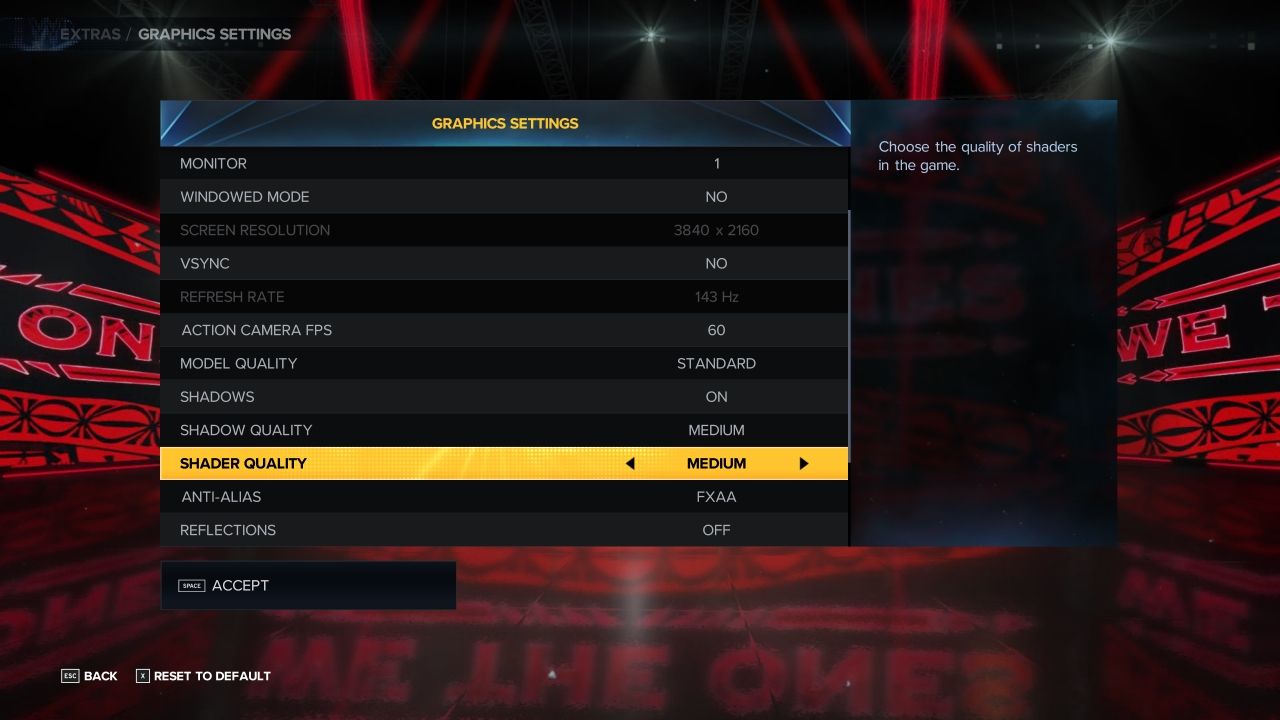
FPSやクラッシュの問題なくゲームを実行するには、その設定を適切に最適化します。以下は、WWE 2K23のクラッシュ問題を解決し、FPSを向上させるための最高の設定です。
- テクスチャークオリティ – スタンダード
- ウィンドウモード – いいえ
- VSYNC – いいえ
- ActionCamera FPS – 60
- モデル品質 – 標準
- シャドウズ – オフ
- シェーダー品質 – 中
- アンチエイリアス – FXAA
- リフレクション – オフ
- ダイナミックアップスケーリング – リニア
- 被写界深度 – オフ
- モーションブラー – オフ
これらのビジュアル設定により、派手なグラフィック効果に費やす負荷を減らし、代わりにゲームをよりスムーズに動作させることができます。
3.メモリを消費するアプリケーションを閉じる
クラッシュの問題に直面したときに必ずチェックしなければならないもう1つのことは、システムが使用しているメモリの量です。メモリを消費するアプリケーションがバックグラウンドで多数実行されている場合、コンピュータはWWE 2K23に十分なリソースを提供できず、クラッシュが発生します。
これを解決するには、バックグラウンドでメモリを消費するアプリケーションをすべて終了させてください。その方法を紹介します:
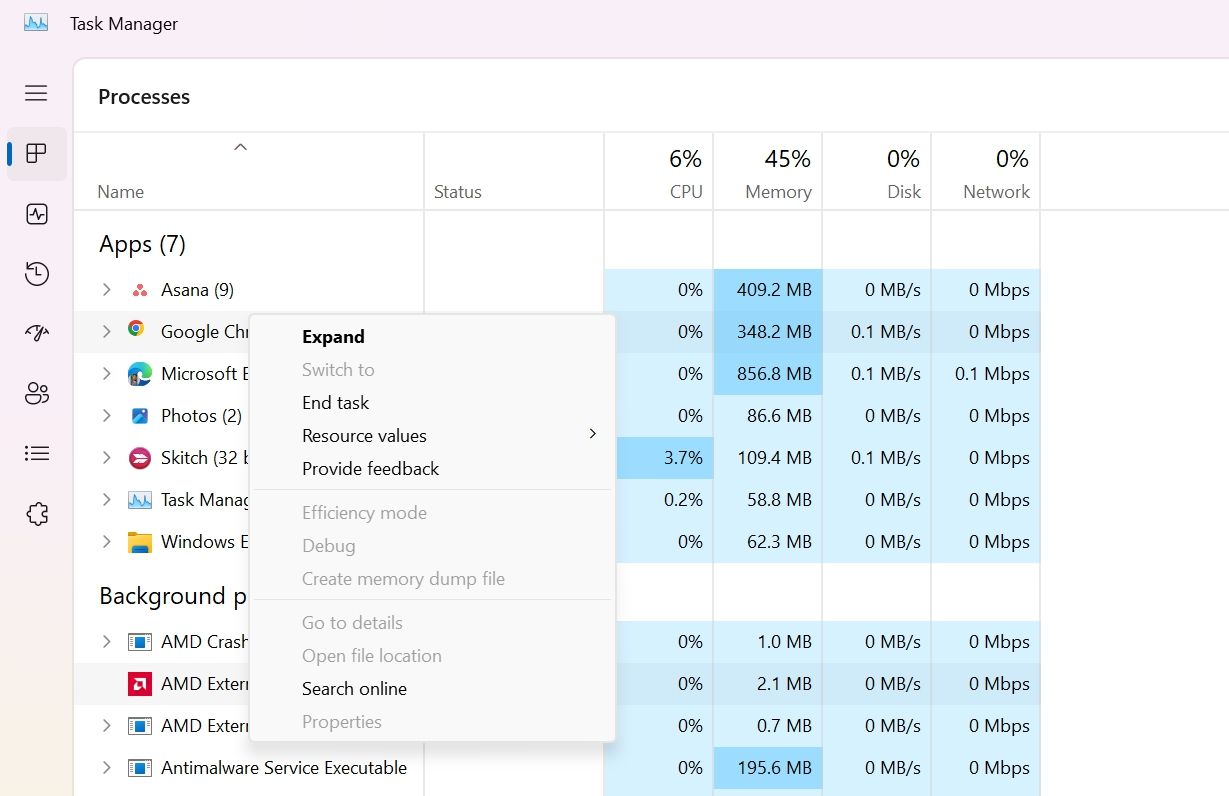
不要なアプリを終了させることで、ゲームの動作に必要なシステムメモリを解放することができます。
4.WWE 2K23に専用グラフィックを強制的に使用させる
多くのコンピュータには、統合GPUと専用GPUの両方が搭載されています。しかし、ゲームが専用カードではなく、オンボードグラフィックス(ゲームを適切に実行するのに十分なパワーがない)を誤って使用することがあります。そのため、フレーム数が少なくなったり、ゲームが完全にクラッシュしたりすることがあります。
解決策は、ゲームの専用グラフィックカードを使用するよう、コンピュータに手動で指示することです。専用グラフィックカードを使用するようにしたら、問題が解決されたかどうかを確認します。そうでない場合は、次の解決策を試してみてください。
5.すべてをアップデートする
WWE 2K23がクラッシュする問題とともに、最近、コンピュータで他の多くの問題に直面していますか?もしそうなら、GPUドライバとオペレーティングシステムを更新する時期かもしれません。
オペレーティングシステムをアップデートするには、Windows設定アプリを開き、左のサイドバーからWindows Updateを選択します。次に、右ペインの「更新プログラムの確認」オプションをクリックし、Windowsが利用可能な更新プログラムを検索するようにします。
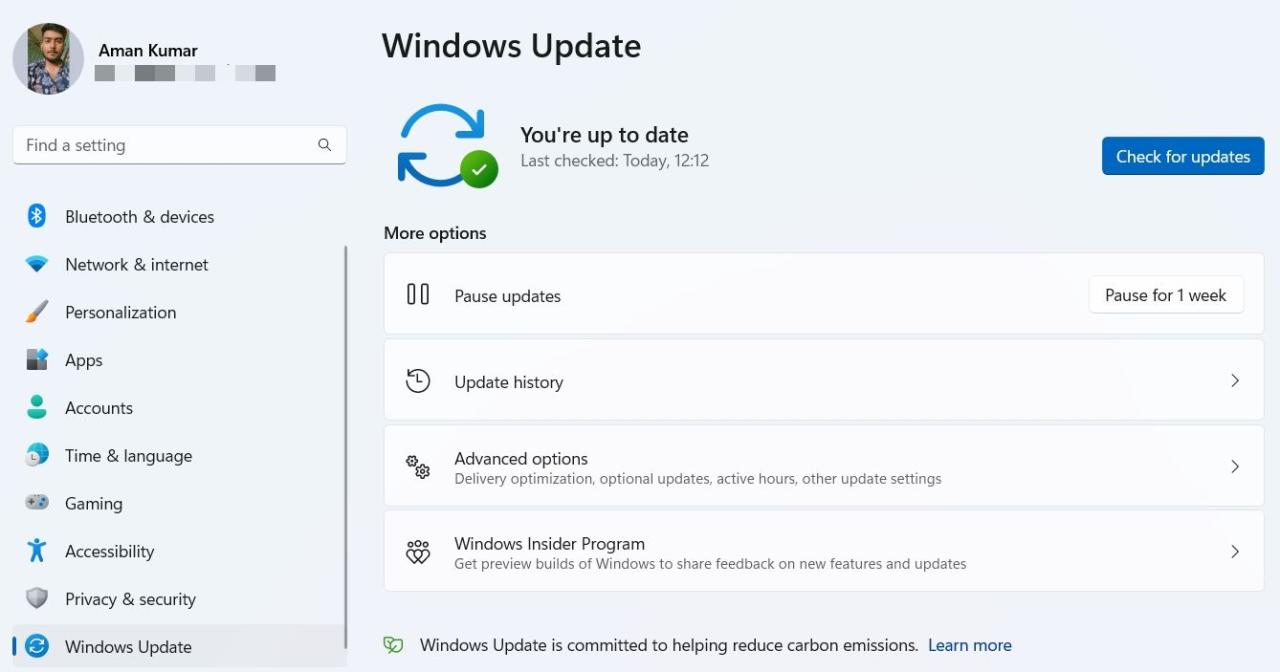
Windowsをアップデートした後、グラフィックカードのドライバもアップデートする必要があります。グラフィックドライバを更新することで、システム全体のパフォーマンスが向上し、現在の問題の原因となっている可能性がある破損を取り除くことができます。
6.ゲームモードを有効にする
ゲームモードは、Windowsの興味深い機能で、システム上でより良いゲームパフォーマンスを得るのに役立ちます。このモードを有効にすると、Windowsは不要な通知やサービスをすべて無効にします。また、ゲームを起動すると、システムリソースの優先順位が変更されます。
ゲームモードを有効にするには、設定アプリで「ゲーム」を選択し、「ゲームモード」オプションをクリックします。次に、ゲームモードの隣にあるトグルを有効にします。

このモードを有効にするだけでなく、ノートパソコンのゲーム性能を向上させるために、他にもいろいろなことができます。
7.Windowsのセキュリティを一時的に無効化する
セキュリティアプリは、システムがウイルスやその他のマルウェアの攻撃から解放されるようにします。これは、悪意のあるアプリケーションがコンピュータ上で実行されないようにブロックすることによって行われます。しかし、WWE 2K23のような信頼できるアプリやゲームをブロックして、クラッシュさせることがあります。
この場合、コンピュータのセキュリティアプリを無効にしてからゲームを起動し、問題がないか確認することが解決策となります。Windows Securityを使用している場合は、Windows Securityアプリを一時的に無効にするガイドをご確認ください。
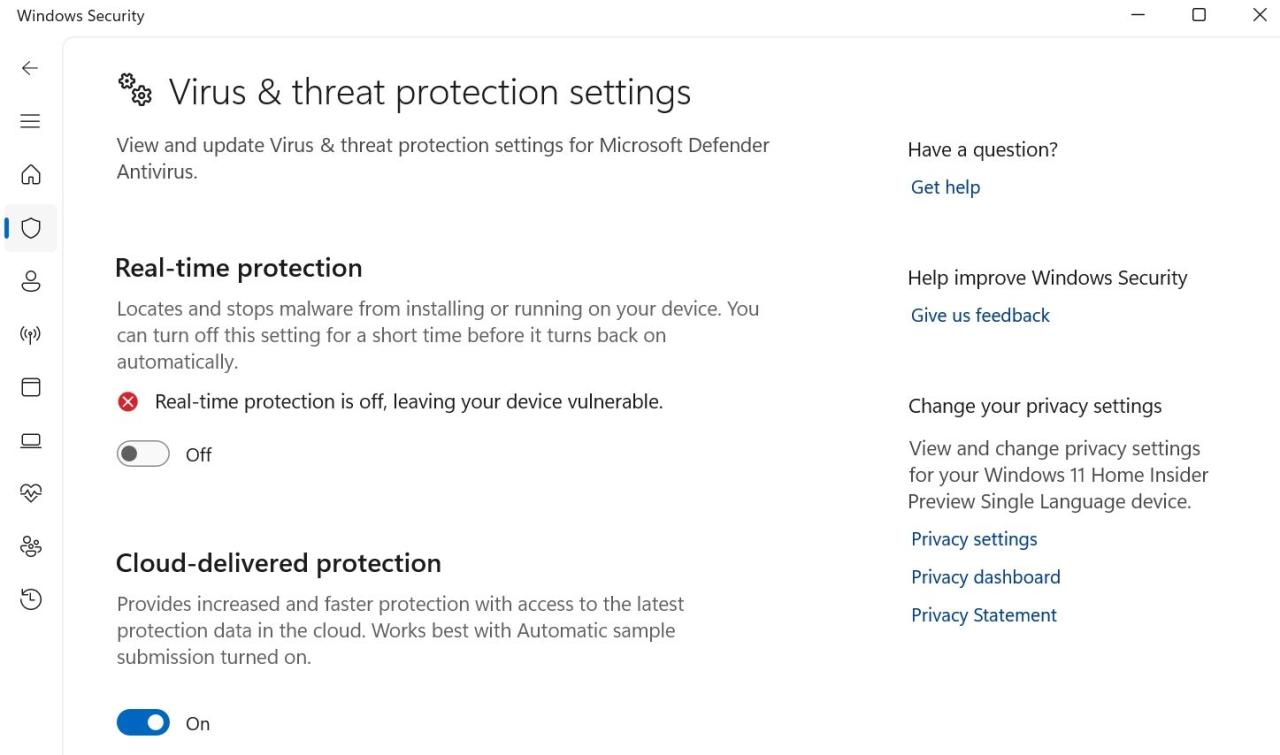
サードパーティーのセキュリティプログラムを無効にするには、システムトレイにあるアイコンを右クリックして、コンテキストメニューから「無効化」を選択します。ただし、セキュリティプログラムのアイコンがシステムトレイにない場合は、サポートページで無効化の手順を確認してください。
8.ゲームのファイルから腐敗を取り除く
WWE 2K23は、そのファイルが不足しているか破損している場合、Windows 11でクラッシュする可能性があります。完全性を確認し、ゲームファイルを修復することで、破損を取り除き、不足しているファイルをダウンロードすることができます。
ゲームファイル'の完全性を確認する際、Steamはお客様のコンピュータにあるWWE 2K23ファイルとサーバーにあるファイルを比較します。破損が見つかった場合は、自動的に対応するファイルに置き換えます。
完了後、Steamクライアントを再起動し、問題が継続するかどうか確認してください。
9.WWE 2K23を再インストールする
ゲームファイルの確認がうまくいかず、クラッシュの問題が解決しない場合は、ゲームを再インストールする以外に方法はありません。
WWE 2K23を再インストールするには、Steamクライアントを起動し、「ライブラリ」セクションに移動します。次に、WWE 2K23を右クリックし、「管理」にカーソルを合わせて、「アンインストール」を選択します。アンインストールプロセスが完了したら、ゲームを再インストールします。
WWE 2K23のクラッシュを修正しました。
WWE 2K23は、毎年恒例のシリーズの2023'年バージョンです。しかし、他のゲームと同じように、問題がないわけではありません。もしWWE 2K23があなたのコンピュータでクラッシュしたら、上記の解決策を試して問題を解決してください。








